在 Mac 上掃描電子郵件以查找惡意軟件的 3 大方法
已發表: 2022-02-13掃描是密切關注下載文件的重要步驟。 以下是在 Mac 上掃描電子郵件以查找惡意軟件的前 3 種方法。
計算機真的需要防病毒軟件仍然是一個有著不同答案的大問題嗎? 將其放在一邊,無論您使用什麼,計算機都會受到影響。 Apple 更安全,這是事實,因為它採取了大部分安全預防措施。 但歸根結底,用戶的知識最重要。 我們確實通過電子郵件在線操作了數千件事情,因此我認為應該了解在 Mac 上掃描電子郵件以查找惡意軟件的方法
蘋果的筆記本電腦出貨量逐漸增長,這證實它們也適用於真正的業務。 雖然相比起來有點安全,但你自己的知識在找東西方面同樣重要。
重要提示:隨時了解最新的 mac 病毒攻擊。 事情發展得非常好,垃圾郵件的方式也是如此。 始終牢記病毒的主要來源。 他們可能以任何形式在安裝 adobe flash 播放器或類似的東西時說一些惡意軟件。
目錄
打開電子郵件會安裝惡意軟件嗎?
嗯,這是真的。 電子郵件不僅僅是文本。 它們是附加多媒體和更多內容的內置選項,需要下載以便更好地理解。 此類多媒體文件可能帶有病毒,在查看/下載後實際上會損害筆記本電腦。 是的,此類代碼不可見,可以隱藏。
要求純文本電子郵件可能無法順利進行工作。 所以除了小心一點之外別無他法。
以下是一些在 mac 上掃描電子郵件以查找惡意軟件的方法。
在 Mac 上掃描電子郵件以查找惡意軟件的方法
在您知道結果之前,切勿單擊電子郵件鏈接。 該軟件是筆記本電腦掃描附件的必備軟件。 第一種是使用 CleanMyMac X 掃描電子郵件附件。
- 另請閱讀:我需要 Mac 的防病毒軟件嗎?
- 5 款適用於 Mac 的最佳免費殺毒軟件
1. 如何使用 CleanMyMac X 在 Mac 上掃描電子郵件以查找惡意軟件?
CleanMyMac X 是一個可以做很多事情的 mac 軟件。 隱私掃描器、大文件掃描器、系統垃圾清理器、惡意軟件清除器就是其中的一部分。
- 從其官方網站下載 CleanMyMac X。
- 在您的筆記本電腦上啟動它。
- 單擊左側邊欄中的惡意軟件刪除。
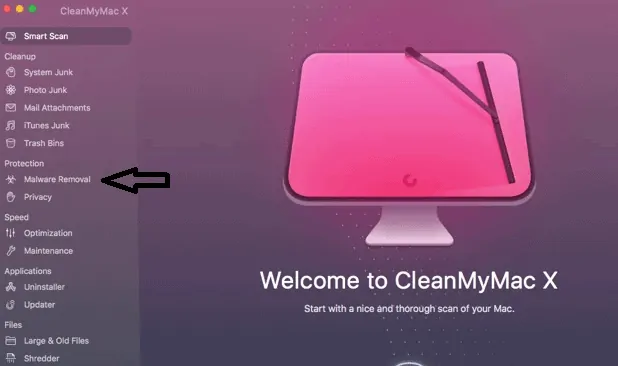
- 現在它將掃描您的 Mac 並將它們與自己的惡意軟件數據庫進行比較以找到任何惡意軟件。
- 如果一切正常就放棄它。
偶爾掃描所有電子郵件附件是件好事。 這是有關此的程序。 它有 2 種用途。
- 刪除大型數據文件
- 在電子郵件附件中查找惡意軟件。
它適用於您 Mac 上的所有電子郵件公司,包括蘋果郵件、Gmail 等。
- 使用 finder 或 Dock 啟動應用程序
- 單擊側欄中的郵件附件。
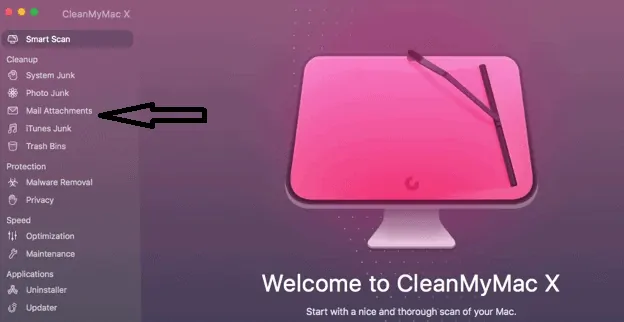
- 掃描它。 清潔用於去除所有附件,相應地使用。
- 可以在清理附件之前查看附件。 點擊所需的電子郵件並清理其餘部分。
所有檢查過的文件都將被清理,帶有這些文件的惡意軟件將被推送到垃圾箱。 為了一個好的理由清空它。
2.在mac上使用Bitdefender
Bitdefender 在我們的列表中排名第二。 注意它的清理率 Bitdefender 也是從磁盤掃描郵件附件和其他相關數據的絕佳選擇。 該過程與上述類似。
- 從官方網站下載。
- 確保您已授予訪問磁盤所需的所有權限。
- 啟動應用程序,稍後在獲得權限後通過儀表板歡迎您。
- 查看那裡的掃描選項並相應地進行操作。 我更喜歡系統掃描並使用安全文件。
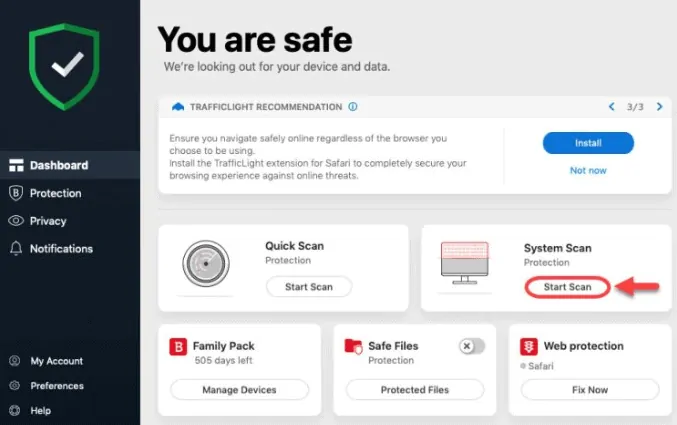
- 上述掃描將從系統中刪除所有受感染的文件。
- 你會很安全,沒有任何事情被解決。 如果有的話,只需按照屏幕上所示執行刪除過程。
- 另請閱讀:適用於 Windows PC 的 5 大殺毒軟件
- 最常見的惡意軟件類型以及如何避免它們
3.如何使用 Intego mac Internet Security 在 Mac 上掃描電子郵件中的惡意軟件 - 推薦
Intego Mac 互聯網安全( 50% 折扣鏈接)軟件是著名的 Mac 互聯網安全軟件超過 15 年。 如果您想為您的 Mac 提供全面保護,您必須安裝它。

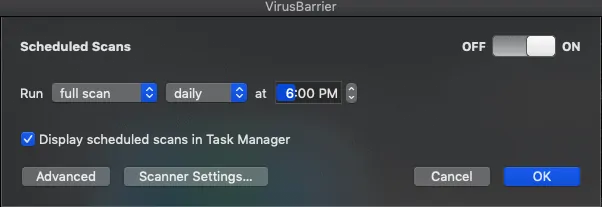
以下是我們如何使用 VirusBarrier 在 Mac 上掃描電子郵件以查找惡意軟件,VirusBarrier 是 Intego Mac Internet 安全性的一部分。
總時間: 10分鐘
安裝並啟動 intego
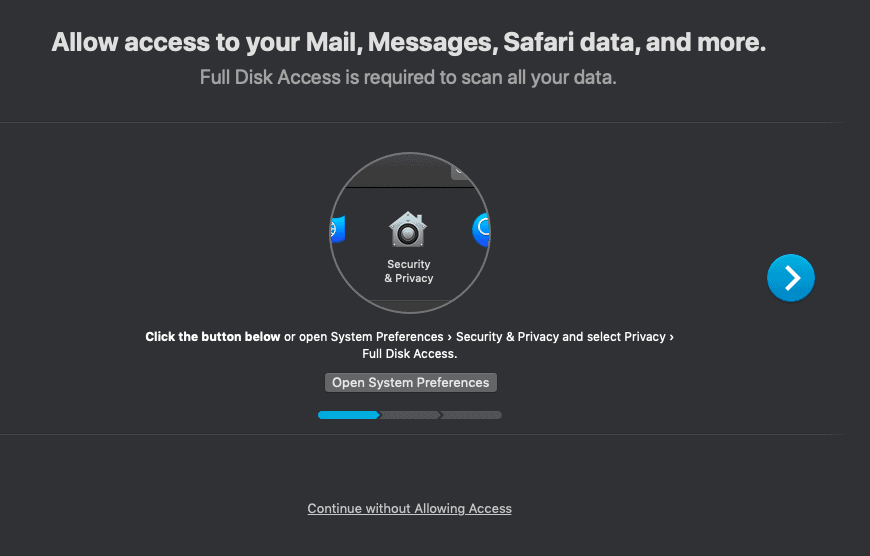
從其官方網站下載 Intego mac security 並在您的 mac 上啟動它。 完成所有手續並允許 VirusBarrier 的權限。
允許權限磁盤數據
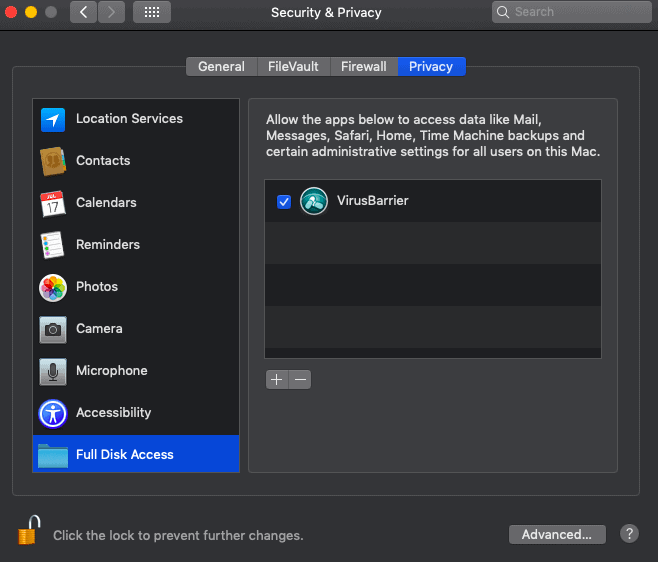
這是掃描存儲在您的 Mac 上的所有內容。 根據屏幕上顯示的說明授予權限。 以簡單、開放的安全性和隱私性,並提供對 VirusBarrier 的完整磁盤訪問權限
掃描
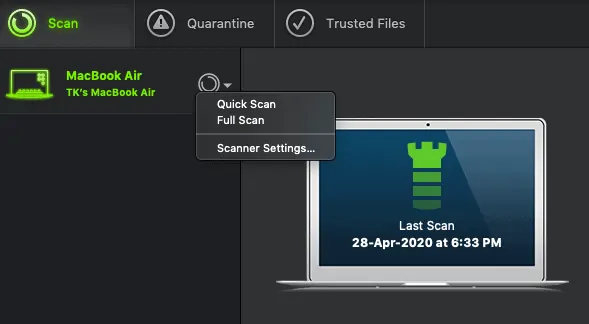
啟動應用程序後進行全面掃描。 這會掃描您在 mac 上存儲的所有數據。 掃描結束後,它會顯示所有受感染的文件,其中還包括電子郵件附件。
安排您的掃描
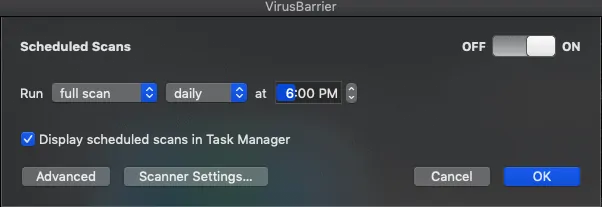
根據您的需要和使用情況安排掃描。 直接從 VirusBarrie 儀表板進行設置。
結論:在 Mac 上掃描電子郵件以查找惡意軟件的最佳方法是什麼?
我希望這三個足以應對受感染的文件和惡意軟件。 不用說,電子郵件附件是在上述任何一種方法下自動掃描的。 但是,我個人使用並推薦 Intego mac Internet Security 的價格和功能。 不要處於那種mac在各個方面都受到保護的狀態。 它是安全的,但與我們下載的東西無關。
我希望本教程能幫助您找到在 Mac 上掃描電子郵件以查找惡意軟件的方法。 如果您喜歡這篇文章,請分享並在 Facebook、Twitter 和 YouTube 上關注 WhatVwant 以獲取更多提示。
在 Mac 上掃描電子郵件以查找惡意軟件 - 常見問題
mac需要殺毒軟件嗎?
是的,mac 是安全的,但它們仍然需要安全軟件來從您的磁盤中找到損壞的文件和數據。
Mac 有內置的病毒掃描程序嗎?
是的,它有。 但它作為 Windows Defender 工作,它掃描所有具有已知不良資源的應用程序和文件。 然而,人們正在迅速找到更多方法將病毒推送到 Mac
如何從我的 Mac 手動刪除惡意軟件?
下載任何應用程序,例如 CleanMyMac X 並掃描磁盤一次。 所有受感染的文件都很突出。 只需刪除它們。 您無法手動刪除所有隱藏文件。 一些可見的文件和應用程序可能是可能的。
Mac 需要惡意軟件防護嗎?
簡而言之,是的,他們確實需要惡意軟件保護。
